word中如何从第N页开始设置页码并且前面的页不显示页码
最新推荐文章于 2025-04-25 11:55:05 发布
原创
最新推荐文章于 2025-04-25 11:55:05 发布
·
1w 阅读
·
5
·
4
·
CC 4.0 BY-SA版权
版权声明:本文为博主原创文章,遵循 CC 4.0 BY-SA 版权协议,转载请附上原文出处链接和本声明。
文章标签:
#其他
杂谈
专栏收录该内容
7 篇文章
订阅专栏
本文介绍如何在Word文档中从指定页开始设置页码,并确保之前的页面不显示页码。主要步骤包括使用分节符进行分隔、取消链接前后页眉页脚、设置页码格式等。
word中如何从第N页开始设置页码并且前面的页不显示页码
首先将鼠标定位到N-1页的末尾,点击布局–>分隔符:下一页,鼠标自动跳到第N页开始位置,
然后双击鼠标所在位置(第N页)的上方,进入页眉的编辑区域。把“链接到前一节“去掉,“首页不同”的对勾去掉。
点击页码–>设置页码格式
如图
点击确定,再点击 插入–>页码:页面底端–>选择页码位置,
之后单击N+1页页脚位置,把“链接到前一节去掉”,
这样就与前面第一节分开了。最后双击N-1页页脚的位置,然后点击页码–>删除页码。这样前面的N-1页就不显示页码了。